Cómo forzar el cierre de aplicaciones en Apple TV
La nueva Apple TV ha generado un gran impacto en nosotros, y no sólo por las nuevas características, sino que Apple integró tantas funciones, ajustes, accesorios y funcionalidades que pasaremos un buen tiempo sacando nuevos temas que nos informarán aún más. ¿Qué sí el Apple TV de 4ta generación es un equipo que trabaja solo? Sí, lo es. Pero como las cosas no pueden tan fáciles, siempre habrán errores o fallas que nos sacarán de quicio.
En esta oportunidad hablaremos sobre un caso en partícular: cuando necesitas purgar una app que tiene un “mal comportamiento” de la memoria del Apple TV.
Como sabrás, el Apple TV viene con la misma capacidad de almacenamiento que traen equipos como el iPhone, iPad, iPod Touch y Mac; y de igual forma, siempre hay la posibilidad de descargar aplicaciones o juegos de terceros. Lo cual no es tan bueno. Sin embargo, el Apple TV tiene la misma habilidad para cerrar de manera forzada una app que esté en ejecución, y todo con la finalidad de liberar recursos del sistema. Por esto, a continuación te dejaremos unos cuantos pasos que te mostrarán cómo puedes quitar o forzar cualquier aplicación en el Apple TV 4 sólo usando el control remoto de Siri.
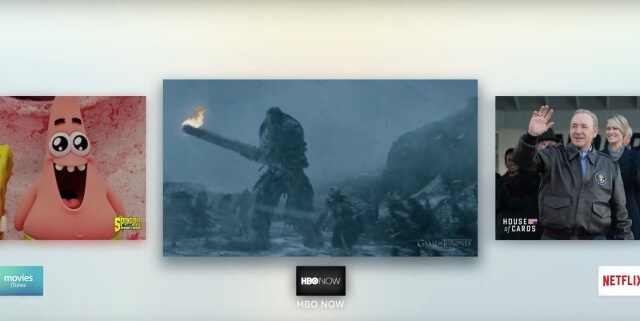
Cómo forzar-quitar aplicaciones de la Apple TV
- Presiona el botón de Inicio del control remoto de Siri (o el Nimbus) para que puedas volver a la pantalla principal del Apple TV.
- Luego pulsa dos veces el botón de ‘Home’ para que invoques la app de conmutación.
- Después debes resaltar una app y eso lo haces deslizandola de izquierda a derecha sobre la superficie táctil del control de mando a distancia.
- Ahora debes deslizar tu dedo sobre la superficie táctil del control para “forzar u obligar” a salir de la app seleccionada.
- Al finalizar, si deseas salir de la aplicación de conmutación, sólo debes volver a la pantalla de inicio, pulsar el botón de Inicio del control y listo.




